windows 10系统美化指南:系统设置篇
-
开始菜单设置
进入“设置”菜单,选择“开始”,进行如下设置:
- “更多磁贴”选项可以关闭。
- “应用列表”建议开启,以便于查找新安装的应用。
- “最近应用”可以根据个人需求选择是否开启,开启后更便于查找。
- “显示建议”功能不明,可以直接关闭。
- “全屏打开”可以尝试,效果如图所示。

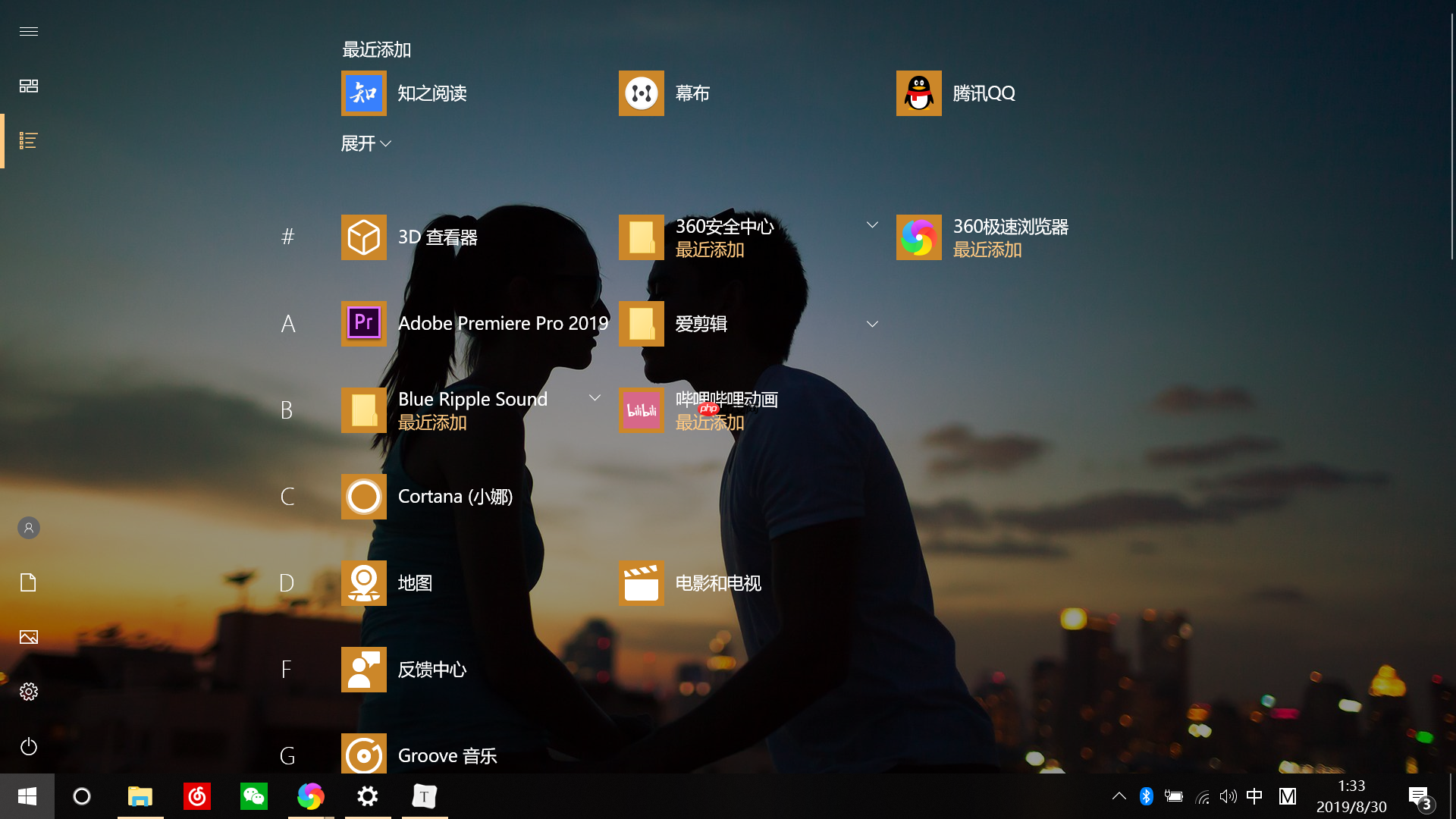
-
桌面图标显示
右键点击桌面,选择“查看”,然后选择“显示桌面图标”。是否显示桌面图标可以根据壁纸的风格来决定,如果壁纸效果好,显示图标也同样美观。
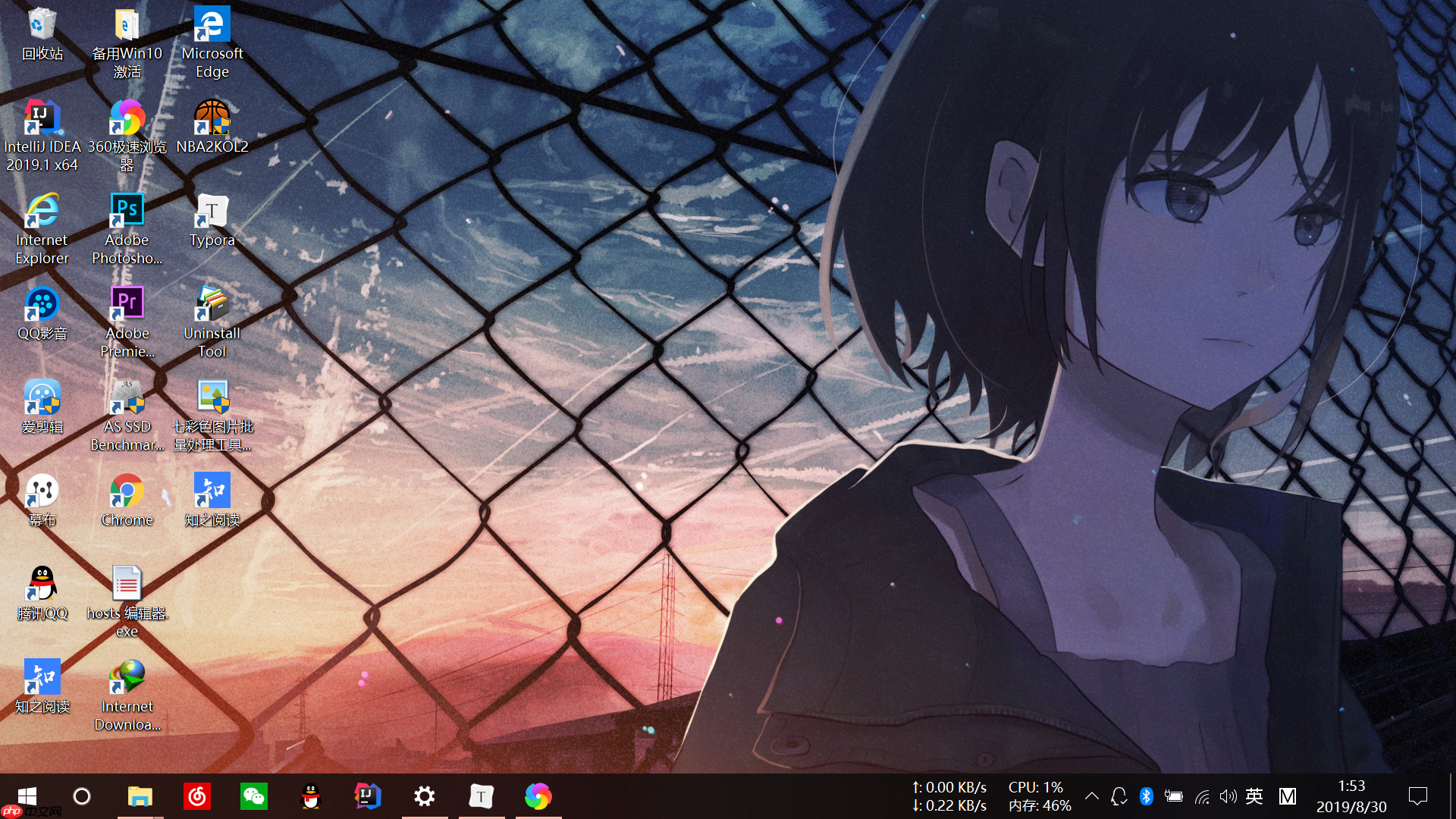
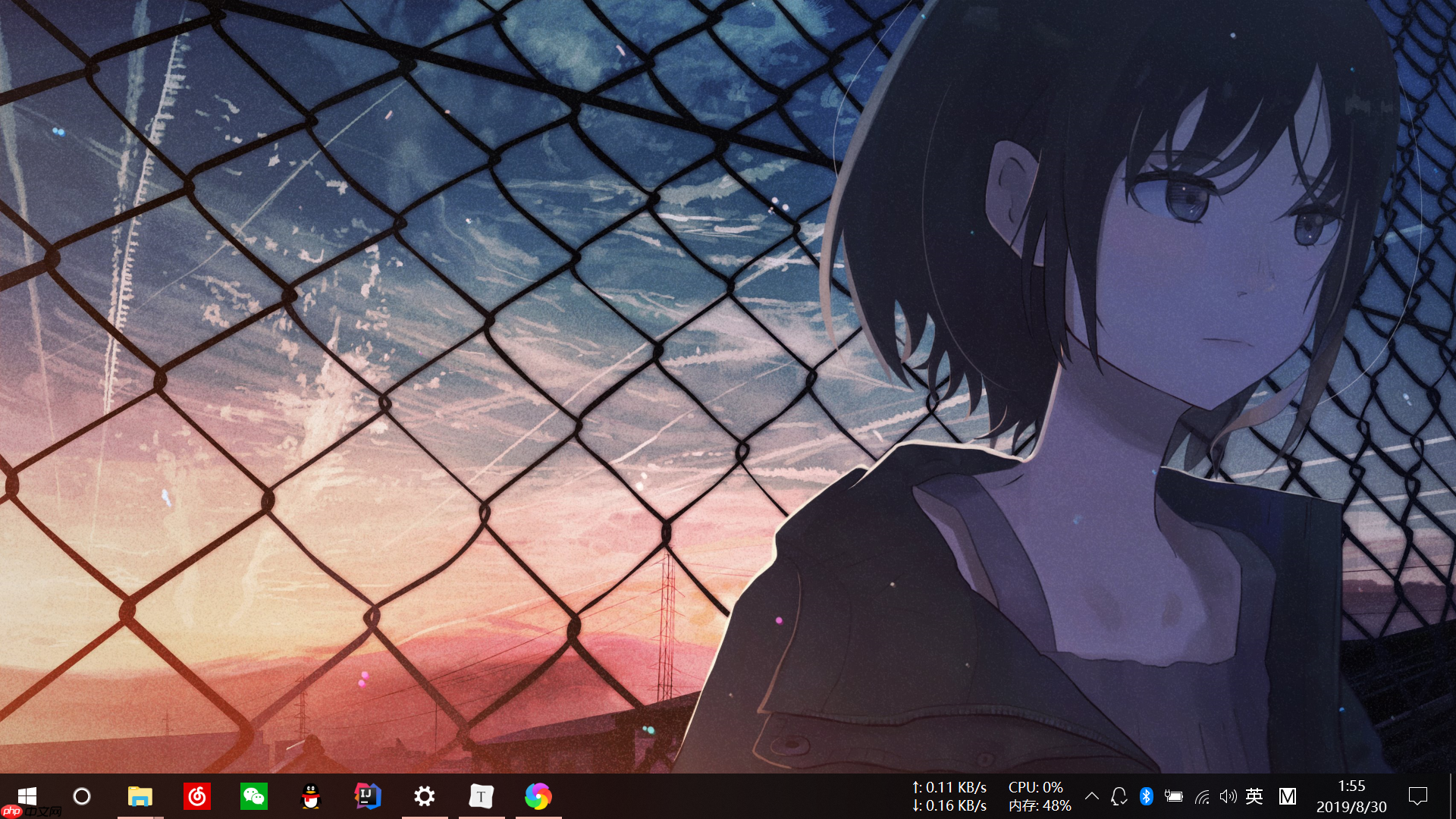
 SmartB2B行业电子商务下载
SmartB2B行业电子商务下载SmartB2B 是一款基于PHP、MySQL、Smarty的B2B行业电子商务网站管理系统,系统提供了供求模型、企业模型、产品模型、人才招聘模型、资讯模型等模块,适用于想在行业里取得领先地位的企业快速假设B2B网站,可以运行于Linux与Windows等多重服务器环境,安装方便,使用灵活。 系统使用当前流行的PHP语言开发,以MySQL为数据库,采用B/S架构,MVC模式开发。融入了模型化、模板
自定义显示设置
-
网速监控工具Traffic Monitor
Traffic Monitor是一款以“颜值”著称的网速监控工具,具体效果如上图所示。它不仅可以监控网速,还支持显示CPU和内存使用情况。可以设置在主窗口或任务栏显示,主窗口效果如图。
-
其他美化建议
- 任务栏透明:长时间使用会对眼睛造成伤害,且存在一定的兼容性问题,不推荐使用。
- Mac字体渲染:目前存在较多bug,不建议使用。
- 主题美化:例如枫叶等系统美化软件可以尝试,但日常办公建议尽量减少使用这些软件。Windows 10自带的功能已经很强大,许多第三方软件都可以被系统功能替代,尽量使用系统自带的功能以减少软件安装。





























